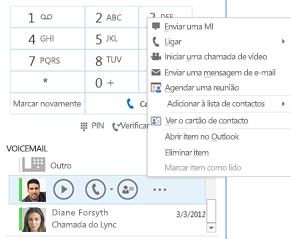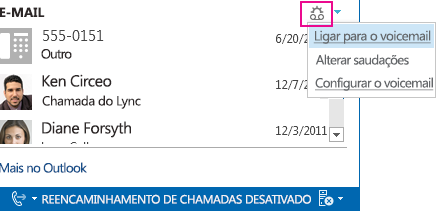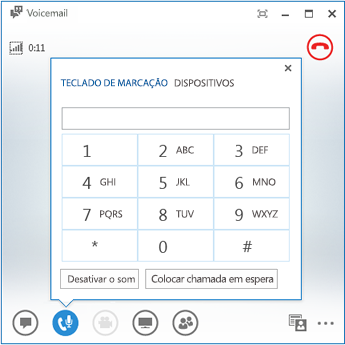As suas mensagens de voice mail são guardadas no Lync e Outlook. Pode verificá-las rapidamente Lync e selecionar uma das opções para gerir as suas mensagens.
Ouvir o voice mail no Lync
Quando tem uma nova mensagem de voice mail, o Telefone de Mensagens na Lync principal apresenta o número de mensagens.
-
Clique no separador Telefone para ver as mensagens e as informações sobre o autor da chamada.
-
Coloque o cursor sobre a área de imagem de uma mensagem de voice mail e clique na seta para Reproduzir.
-
Clique em Mais Opções e selecione uma das seguintes opções:
-
Telefonar para o contacto.
-
Iniciar uma Chamada de Vídeo com o contacto.
-
Ver Cartão de Contacto.
-
-
Abrir Item no Outlook fornece mais informações sobre a chamada.
-
Eliminar Item elimina o voice mail do Lync.
-
Marcar item como Lido
-
-
Também pode clicar em Ver mais no Outlook para abrir a pasta Voice Mail e obter mais informações.
Ver Opções de Voice Mail
Para aceder a mais opções e gerir o seu voice mail, clique em Ver Opções de Voice Mail, abaixo do teclado de marcação, e clique em Chamar Voice Mail.
Lync a sua caixa de voice mail e oferece-lhe opções como ouvir as suas mensagens novas e antigas, a hora da chamada, o número de telefone, o receção, entre outras.
Alterar a saudação
O voice mail está configurado com uma saudação predefinida, mas pode gravar uma saudação pessoal sempre que pretender.
-
No separador Telefone, clique em Ver opções de voicemail, abaixo do teclado de telefone, e clique em Alterar saudações.
-
Lync o voice mail e orienta-o para gravar uma saudação pessoal.
-
Quando lhe for solicitado para premir um número, coloque o cursor sobre o ícone de telefone/microfone e clique num número no separador TECLADO DE MARCAÇÃO.
-
Siga as indicações e grave a sua saudação.